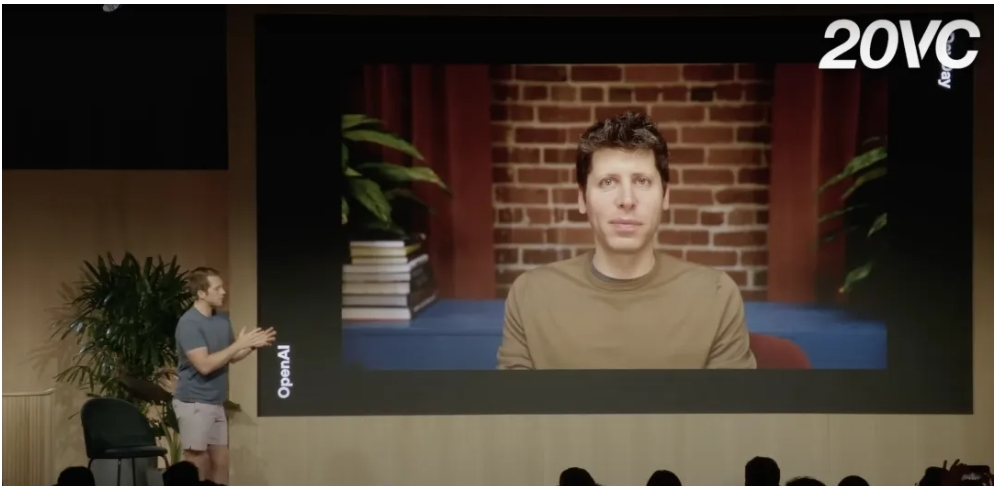技巧之一:命令输入最简化
可以断言,几乎任何一个使用思科IOS的网管员都清楚地知道IOS可以接受代表一个合法的IOS命令的最少字符(字母)。不过,笔者注意到仍有一些管理员在键入完整的命令,或者输入更多的字母。下面我们给出简化使用的几个例子:
1. show ip route = sh ip ro
2. show running-configuration = sh run
3. show ip ospf = sh ip o
既然如此,那么我们为什么不采用最简略的命令完成工作呢?与其使用copy running-configuration startup-configuration 或者 co run start,不如使用wr。实际上,老的write命令可以完成同样的任务,不过很明显两者需要输入的字母数量差异太大了!
技巧之二:让时间为你服务
在很多情况下,路由器事件发生快速很快,以至于有时多个事件会同时发生(尤其是在拥有大量路由的大型路由器上)。为了确保路由器日志能够精确地告诉你何时发生了何事,可以使用这个命令:
以下是引用片段:
service timestamps log datetime localtime show-timezone msec year
此命令确保路由器以当前时间、时区、事件发生的毫秒和年份来标记日志信息。
下面是时间标记(无年份):
以下是引用片段:
*Oct 21 15:31:54.955 CDT: %LINEPROTO-5-
UPDOWN: Line protocol on Interface GigabitEthernet0/0, changed state to down
此外,你可以使用service sequence-numbers命令,使其包含一个确认每个事件并显示事件发生顺序的绝对数。输入这个命令就是告诉路由器为一个记录消息增加一个数字,如此一来就确认了此事件并通过有限的序号标明事件的发生顺序。
技巧之三:“昨日重现”或“改过自新”
作为网管员,你可能经常碰到这种情况:今天配置了路由器上的一个接口,第二天就想重新配置。其实,我们没有必要用一条一条的命令清除所作的设置,也不必考虑到底增加了哪些命令,默认值是什么,我们用一个命令就可以将一个接口快速地恢复为默认值。即只需使用默认的default interface命令,如default interface Fa0/0。
技巧之四:改变过滤器
Linux管理员们都知道如何用 grep实施过滤。笔者有时看到有些思科的网管员明明已经知道在找什么时,却还在那儿浏览大量的运行配置,对此深感疑惑。
对这些管理员而言,可以省却不少麻烦。下一次他们再在思科的IOS命令输出中找什么东西时,可以使用begin或者include。例如,要启动一个OSPF配置,可以使用sh run | beg router ospf。或者如果要显示一个路由器上所有的IP地址配置,可以使用sh run | inc ip address。
其实,用户还可以使用exclude。可以断言,我们有大量的方法可以使用这些命令过滤技术。
技巧之五:用“do”搞定
许多网管员不断地从全局模式切换地特权模式,然后又回到全局模式,目的是为了进行不同的配置。这可能是许多人的习惯,也许是我们学习配置IOS的方式,好像我们已经习惯了从“配置模式”变换到“显示模式”。
现在到了改变老掉牙的习惯的时候了,节省时间需要从使用“do”命令开始。这个命令允许管理员从全局配置模式中运行特权模式命令。更为可喜的是,花费时间极短,完全不同于原来那种繁琐的方式:先退回到特权模式,输入命令,然后再进入全局配置模式。
管理员需要做的是在命令前面使用do命令。使用此命令,就可以在全局配置模式提示符中执行任何可执行的特权模式命令。
例如,你想配置OSPF,并想知道网上的邻居是否上线。示例命令如下:
以下是引用片段:
Router(config)# router eigrp 100
Router(config-router)# do sh ip ei nei
IP-EIGRP neighbors for process 100
H Address Interface Hold Uptime SRTT RTO Q Seq
2 12.1.1.2 Fa0/0 13 00:52:47 88 2280 0 6581
小结
工欲善其事,必先利其器。找到一个更为有效的工作方法永远是极为重要的。这五个技巧能够帮助你快速完成当前正在做的任务,由于采用了你可能没有关注的一些命令,使操作更为简洁明快。